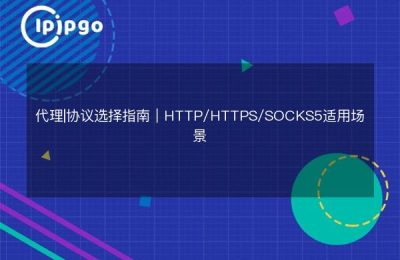Router conectarse automáticamente a la guía de configuración de IP proxy
En algunos casos, es posible que desee conectarse automáticamente a una IP proxy a través de su router con el fin de proporcionar servicios de proxy para toda la red. Esta configuración le permite compartir la conexión proxy a través de múltiples dispositivos sin tener que configurarlo individualmente en cada dispositivo. Este artículo detallará cómo configurar una conexión automática a una IP proxy en tu router.
1. Asegúrese de que el router admite la configuración proxy
No todos los routers soportan la configuración directa de IP proxy, por lo que tendrás que verificar que tu modelo de router tiene esta función antes de empezar. Normalmente, los routers que admiten esta función ofrecen la opción en su interfaz de gestión. Puedes consultar el manual de usuario de tu router o visitar el sitio web del fabricante para obtener más información.
2. Inicie sesión en la interfaz de gestión del router
Para configurar el router, debes conectarte a su interfaz de gestión:
- Introduzca la dirección IP del router en su navegador (normalmente 192.168.1.1 o 192.168.0.1) y pulse Intro.
- Introduzca el nombre de usuario y la contraseña de administrador (el nombre de usuario y la contraseña por defecto suelen encontrarse en una etiqueta en la parte inferior del router, o consulte el manual de usuario).
3. Busque la opción Configuración del proxy
Una vez iniciada la sesión, deberá localizar la opción Configuración de proxy en la interfaz de gestión de su router. Esta opción puede encontrarse en Configuración de red, Configuración WAN o Configuración avanzada. La ubicación exacta varía según la marca y el modelo del router.
4. Configurar la IP del proxy
Una vez que haya encontrado la configuración del proxy, puede configurarla siguiendo los pasos que se indican a continuación:
- Seleccione "Configurar proxy manualmente" u otra opción similar.
- Introduzca la dirección IP y el número de puerto del proxy.
- Si el agente requiere autenticación, introduzca el nombre de usuario y la contraseña correspondientes.
5. Guarda la configuración y reinicia el router
Una vez que hayas completado la configuración del proxy, asegúrate de guardar los cambios. Normalmente, el router le pedirá que reinicie para aplicar la nueva configuración. Después de reiniciar, el router se conectará a Internet a través de la IP proxy configurada.
6. Probar las conexiones proxy
Después de que el router se reinicie, puedes probar la conexión proxy con un dispositivo conectado a ese router:
- Visite un sitio web en su navegador y compruebe si se carga correctamente.
- Puedes comprobar si tu dirección IP ha sido cambiada a una IP proxy utilizando una herramienta en línea como un sitio de búsqueda de direcciones IP.
7. Precauciones
Hay que tener en cuenta algunas consideraciones a la hora de configurar el router para que se conecte automáticamente a una IP proxy:
- Estabilidad:Asegúrate de que la IP proxy utilizada es estable y fiable para evitar caídas frecuentes que afecten al uso de la red.
- Legalidad:Cuando utilice un proxy, respete las leyes y normativas pertinentes para asegurarse de que su comportamiento en línea es legal y conforme a la normativa.
- Velocidad:La velocidad del proxy puede afectar a la velocidad de acceso de toda la red, elige un proveedor de servicios proxy rápido.
resúmenes
Al conectarse automáticamente a una IP proxy a través de su router, puede proporcionar cómodamente servicios proxy para múltiples dispositivos en su hogar u oficina. Con una configuración adecuada, puede disfrutar de una mayor protección de la privacidad y comodidad en el acceso a los contenidos. Durante el proceso de configuración, por favor asegúrese de seguir las leyes y regulaciones relevantes, y compruebe la disponibilidad del proxy regularmente para asegurar la estabilidad y seguridad de su conexión de red.